画面编辑器说明文档
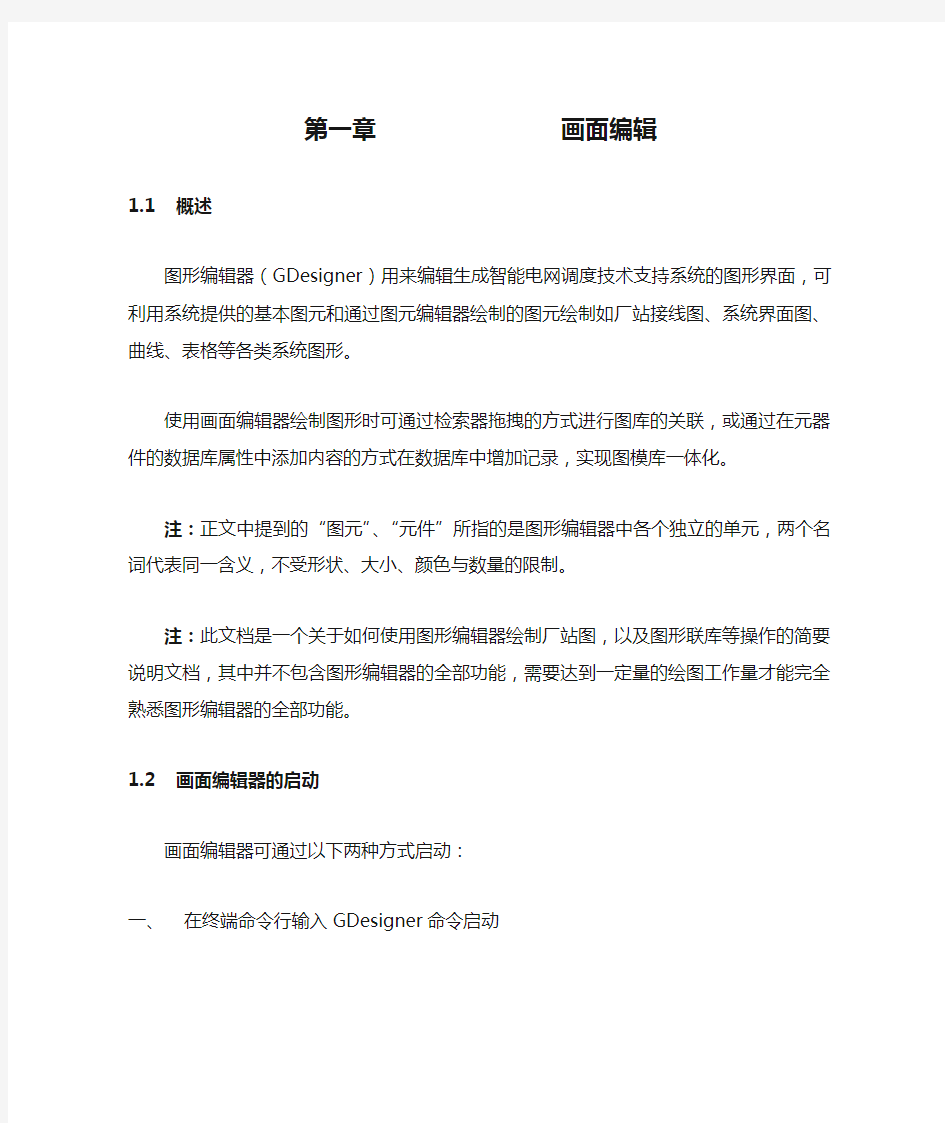
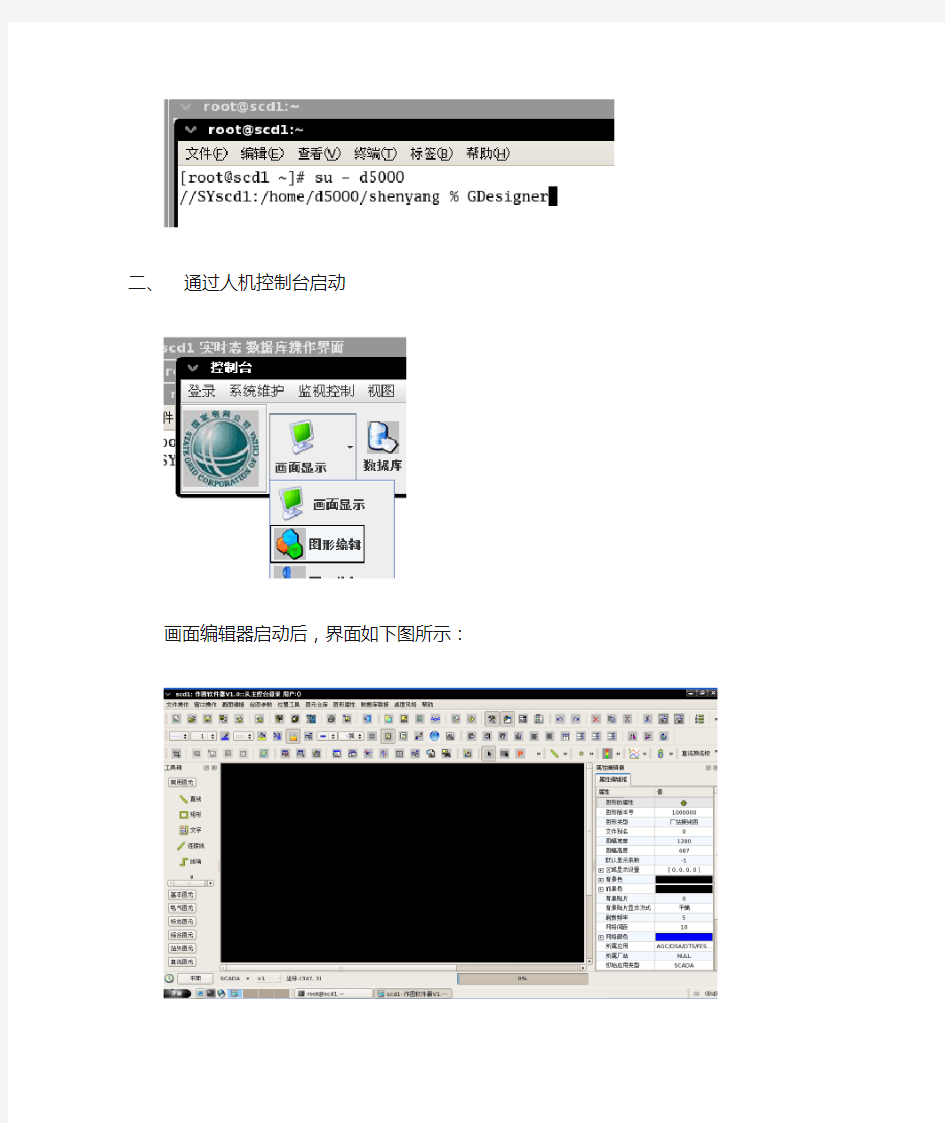
第一章画面编辑
1.1概述
图形编辑器(GDesigner)用来编辑生成智能电网调度技术支持系统的图形界面,可利用系统提供的基本图元和通过图元编辑器绘制的图元绘制如厂站接线图、系统界面图、曲线、表格等各类系统图形。
使用画面编辑器绘制图形时可通过检索器拖拽的方式进行图库的关联,或通过在元器件的数据库属性中添加内容的方式在数据库中增加记录,实现图模库一体化。
注:正文中提到的“图元”、“元件”所指的是图形编辑器中各个独立的单元,两个名词代表同一含义,不受形状、大小、颜色与数量的限制。
注:此文档是一个关于如何使用图形编辑器绘制厂站图,以及图形联库等操作的简要说明文档,其中并不包含图形编辑器的全部功能,需要达到一定量的绘图工作量才能
完全熟悉图形编辑器的全部功能。
1.2画面编辑器的启动
画面编辑器可通过以下两种方式启动:
一、在终端命令行输入GDesigner命令启动
二、通过人机控制台启动
画面编辑器启动后,界面如下图所示:
1.3编辑界面简述
画面编辑界面主要分为菜单/工具栏、工具箱、属性编辑器、数据库属性与作图区等五个主要区域。其中,工具箱、属性编辑器框、数据库属性框可根据需要显示、隐藏、移动位置或改变尺寸大小。
1.3.1菜单/工具栏
菜单和工具栏提供了绘制图形的各种工具,用户可通过菜单选择或点击工具按钮实现各种功能,工具栏中的按钮只是快捷方式,它们几乎都能在菜单中被找到。
1.3.2工具箱
工具箱框中包含了绘制厂站图以及系统界面图等所需要的几乎全部图元与组件,分门别类的保存在相应的选项卡中,方便查找与使用。这些图元中,其中一部分是系统自身携带的基本图元,如直线、母线、棒图与曲线等等;另外一部分图元是用户通过“图元编辑器”,根据具体情况自定义的元件,如刀闸、三卷变压器、电压互感器等等。
1.3.3属性编辑框
属性编辑框中是一个列表,表格中显示了被选中元件的所有基本属性,使用者可根据需要对属性进行微调。若选中的是一区域,里面包含多种元件,则在属性编辑框中形成选项卡,使用者可点开相应的选项卡根据需要进行修改。
1.3.4数据库属性框
数据库属性框与属性编辑框类似,不同点在于数据库属性框中显示的是某元件在数据库中的信息。当选中一个已经与数据库关联的元件时,列表中会显示该元件在数据库中的详细属性,如所属厂站、英文标识、电压等级与连接点号等。修改记录中的属性将直接对数据库进行操作,或添加一条记录。
1.3.5作图区
作图区是所有厂站图与系统界面图的载体,所有图形的绘制工作都在此区域内进行。当图元被移动到边界处时,边界以外的部分在浏览器中将无法显示。
1.4编辑图形
图形编辑器的文件操作功能,与常见的文本编辑软件或画图软件类似,都具有新建图形、打开图形、保存图形、另存图形等功能。
1.4.1绘制一幅厂站图
如需要从头开始绘制一幅厂站图,首先需要进入图形编辑器,单击“新建图形”重新打开一个作图区域。
在属性编辑器中根据实际情况修改画布的宽度与高度。
绘制厂站图需要的图元、元器件以及辅助元件都可以在作图区左侧的工具箱中找到
绘制厂站图时,应根据画布的尺寸与厂站图的规模,首先确定几条母线的位置。然后再添加各种间隔,元件之间使用连接线相连。绘图过程中应保证画面的规则,整洁与美观;间隔与间隔之间的距离应当均衡且合理;调度号、设备名称、动态数据等文字信息应保持同类型的一致,包含字体、字号、颜色等。
具体绘图过程由于比较繁琐且不易描述,这里不加以详细解释,只将绘图时的一些简单技巧列举如下。
1、当母线的一侧有多个结构相同或相似的间隔存在时,可只画第一个间隔,利用区域选择
按钮、复制与设置复制间距配合使用,一次性复制多个相同间隔,减少工作量。
2、对于相同类型的图元,例如母线,如果想统一修改母线的线宽,可选中任一母线后点击
右键,在弹出菜单中选择“同类全选“,即可选中所有母线,然后在属性编辑框中进行相应的修改。
1.4.2保存文件
当编辑完成一幅画面后,第一次保存文件时,需要填写图形文件的一些参数,
如文件名;
文件别名(一般不需要填写);
选择文件类型(如厂站接线图、系统图、SCADA图形等);
所属应用;
关联厂站等(只在绘制厂站接线图时才需要关联厂站)。
如果保存成功,会有保存成功的提示。
除了正常的保存图形之后,还需要执行“网络保存”将图形保存在网络(主机数据库)上。
注:关联厂站时,若没有找到与所画厂站图对应的厂站名,说明在数据库的厂站表中,没有关于该厂站的记录,需要手动在厂站表中添加记录。
在新加记录的英文标识、中文名称、区域ID与厂站类型这几个字段中正确填写或选择内容后,点击保存按钮,此记录就被添加进数据库中。
厂站表中添加记录后,还需要在电压等级表中添加新加厂站中对应的电压等级记录
正确填写或选择对应的英文标识、中文名称、厂站ID与电压类型ID后,保存。
进行了上述的操作后,该厂站已经被添加进数据库中,此时再关联厂站就不会出现找不到厂站名的问题了。
注:当在不同节点修改了同一图形文件后,会产生本地与网络两个版本不一致的情况,
这主要是由于同一幅厂站图被局域网中不同的节点修改过后产生的。此时,如果在本地打开“网络新”的文件,本地文件会被覆盖。若打开“本地旧”的文件,再次网络保存后,主机数据库中的文件会被覆盖,这里需要稍加注意。
1.4.3画面修改
厂站图粗略绘制完成后,可通过画面浏览器观察图形的整体效果,再回到图形编辑器中进行微调,重复“修改—保存—网络保存—观察效果”的步骤,直到最终效果让人满意为止。
1.4.4绘图标准以及相关参数
目前,沈阳局智能电网调度技术支持系统绘制厂站接线图时,需要遵循以下几条标准和参数设定:
1、画布尺寸设置为:高度:1218 宽度:836。
2、图元应选择“sy_”开头的图元,表示沈阳局D5000系统的专用图元。
3、母线线宽为4,连接线线宽为2。
4、字体与字号分多种情况而定:
⑴厂站名称:华文隶体,字体宽度35,字体高度35,水平方向。
⑵线路、负荷名称:竖直方向,华文楷体,字体宽度20,字体高度依据字数的多寡来区分。
若是三字名称,高度是20;四字名称,高度是15;五字名称,则高度是12;
若是二字名称,高度是20,中间加一空格。
⑶断路器调度号: 调度号通常由两部分组成,头部与尾部(如下图):
表示以上断路器调度号分别为:4608、4612、4601、4614、4616。
调度号头部:字体Bitstream Charter,字体宽度20,高度20;
调度号尾部:字体Bitstream Charter,字体宽度16,高度16.
⑷刀闸名称:部分刀闸带有名称,如甲、乙、丙、1、2、J1、J2等等。此类文字的字体宽度与高度统一规定为10,。如果是汉字名称,则字体类型为华文楷体,否则为Bitstream Charter类型。
⑸其他设备名称:其他设备名称如电压互感器、避雷器等,字体类型为华文楷体,字体宽度与高度是14,水平方向。
简而言之,所有名称除了厂站名称,只要是汉字,则字体为华为楷体,否则均为Bitstream Charter。
第二章图形联点与节点入库
厂站接线图绘制完成后,需要对图中的元件进行联点,也就是将元件与数据库中对应该元件的记录关联起来,实现图模库一体化。图形联点完成后再进行节点入库,即可在数据库中生成连接点号等重要的拓扑校验信息,用以形成电力网络中的电气连接关系,这是高级应用软件中拓扑分析的基础。
2.1 图形联点入库
进行图形联点操作时,首先在厂站接线图打开的情况下,右键单击作图区域的空白处,在弹出菜单中选择“检索器”。
此时会弹出检索器窗口。
点击“设备”选项卡,选择相应厂站的元件表,例如,大成变的变压器表。
选择一条记录,将其拖拽到它所对应元件上,如果拖拽成功,元件会根据对应的电压等级自动上色,并且将鼠标在该元件上停留超过2秒后,会自动弹出元件的相关信息。
而未联点的元件,弹出信息是这样的。
2.2 元件手动入库
对于厂站图中的个别元件,在数据库中没有与之对应的记录,如消弧线圈、避雷器、电压互感器等。这类元件不能通过拖拽进行联点,只能通过手动在数据库中添加该元件的记录。
手动入库的具体步骤如下:
1、单击,或在主菜单中选择“窗口操作—数据库属性”,打开数据库属
性窗口。
2、选中某个需要进行手动入库的元件,如某避雷器,在数据库属性中填写几项必要
的信息。
其中,必填的属性有:
①厂站ID:在弹出菜单中选择对应的厂站。
②中文名称:中文名称的书写格式为“沈阳.厂站名称/电压等级.元件名称”,
如上图所示的中文名称是“沈阳.大成/220kV.南母PT避雷器”。
③英文标识:一般来说,大多数元件都需要填写英文标识,除了少数单端元件如,
电压互感器、避雷器、消弧线圈以及个别所用变等,这些元件只作为一个图元显
示在画面上,一般不需要填写英文标识。
④电压等级ID:在弹出菜单中选择对应的电压等级ID。
⑤电压类型ID:在弹出菜单中选择对应的电压类型ID。
以上属性中,第1、4、5项如果填写错误,将会导致拓扑校验失败,画面无法正常节点入库,需要谨慎填写。
3、所有必填属性填写完成后,单击窗口上方保存按钮,对属性进行保存。若
保存成功,则在数据库中对应的元件表内将自动添加一条记录。同样也可以对已
联点元件的属性进行修改,再保存到数据库中,这样就实现了在画面中对数据库
进行操作的目的。
2.3 节点入库
节点入库操作的目的是,形成电力网络的电气连接关系,生成非常重要的拓扑信息,如连接点号等,是高级应用软件中拓扑分析的基础。
当确认厂站图绘制完成,元件联点无误后,就要对厂站图进行节点入库。在D5000系统中节点入库的方法如下:
1、打开一个终端窗口,输入d5000_console命令,启动人机控制台。
人机控制台如下:
单击控制台右上角的按钮
输入用户名d5000,密码d5000,将用户切换为d5000用户
2、通过控制台启动图形编辑器,并打开已编辑好,且完成联点的厂站图。
在主菜单中选择“数据库联接—节点入库”,这时会弹出拓扑验证结果的窗口,列举出图中存在错误与警告的信息。
点击信息会指示出错误所在的元件,用红色大箭头指示出来。
将所有错误修改完成后便可完成厂站图的节点入库,至此,一张完整的厂站接线图就完成了。
节点入库的拓扑校验结果中,警告信息对节点入库是没有影响的,需要修改的是错误信息。
常见的错误主要由以下几点原因引起:
1、画面中有2个或以上的图元连接的是数据库中的同一条记录。
2、元件的厂站ID填写有误,或者把其他厂站的元件拖拽到了本厂站图的元件上。
3、元件的电压等级ID与电压类型ID填写有误。
4、变压器(包括主变、所内变)的绕组1、绕组2(绕组3)选项卡中,未填写电压类
型ID或电压等级ID。
5、高电压等级的元件记录拖拽到了低电压等级的元件上,或相反。
思考问题:
1、请通读此说明文档后,简要描述D5000系统绘制一幅完整的厂站图所需的步骤。
